cad中的栅格是什么意思(CAD栅格的作用)
我们打开CAD的时候,新建一个文件,就会显示一个网状的格子,低版本显示为点,高版本显示网格,这些就是栅格。

在早期的CAD版本中栅格很重要,他就像一张坐标纸,可以利用捕捉栅格点来绘图,但到CAD高版本,随着定位辅助工具和功能不断增加,栅格用的人越来越少,更多人习惯在绘图时关掉栅格。但栅格在绘制轴测图是还是非常重要的,而且还有一些关于栅格的问题和技巧大家有必要了解一下。
一、无论栅格显示与否,栅格捕捉都会起作用
有不少人问过类似问题,为什么画图的时候光标移动时一顿一顿的,不能连续移动。这些人已经将栅格关闭(F7)了,没有想到这种问题会与栅格有关。栅格就算不显示,栅格的捕捉仍然是起作用的,如果遇到上述情况,可以看看状态栏栅格旁边的捕捉是否打开,如下图所示。

如果是栅格捕捉打开了,单击捕捉按钮或按F9将捕捉关闭,看看是否恢复正常。
二、等轴侧捕捉
如果我们要在平面上直接绘制轴测图,就必须利用栅格。在栅格按钮上右键,可以打开捕捉和栅格设置,将捕捉模式修改成等轴测捕捉,即可利用栅格来绘制轴测图,如下图所示。

设置成等轴测捕捉后,栅格和十字光标都变成了倾斜的状态,但坐标系方向并没有变。

在这种状态下,我们可以按F5键切换栅格的方向,来绘制轴测的图的左视、右视、俯视几个的不同平面,如下图所示。

在切换到轴测捕捉的时候,我们可以利用椭圆来绘制不同平面的圆,而且椭圆会多一个选项:等轴测圆(I),如下图所示。
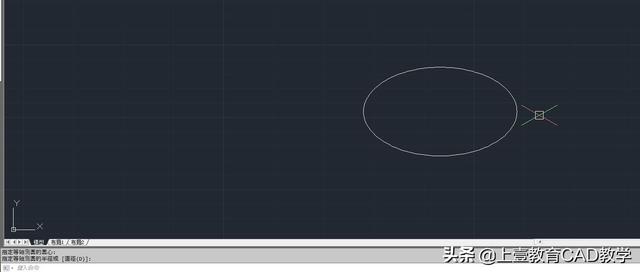
三、极轴捕捉
当打开极轴的时候,光标在设定的极轴角倍数附近时,会显示一条虚线,可以帮助我们确定角度。不仅可以利用极轴确定角度,还可以利用极轴捕捉确定长度,因为要打开栅格捕捉才能起作用,极轴捕捉被放到了捕捉和栅格设置里,如下图所示。

设置好极轴捕捉后,我们就可以沿极轴方向捕捉设置极轴距离的倍数,如下图所示。

这种操作估计用得人也不多,因为用极轴确认角度后,直接输入长度值其实也很方便。
栅格和捕捉还有很多参数和设置,比如间距、样式显示为点或线、是否只显示在图纸界限内,这里就不再一一介绍了,如果你需要使用,可以直接调整参数试试。
,免责声明:本文仅代表文章作者的个人观点,与本站无关。其原创性、真实性以及文中陈述文字和内容未经本站证实,对本文以及其中全部或者部分内容文字的真实性、完整性和原创性本站不作任何保证或承诺,请读者仅作参考,并自行核实相关内容。文章投诉邮箱:anhduc.ph@yahoo.com






